Sådan tænder du automatisk dit fjernsyn, når du kommer hjem med Harmony Hub

Mennesker er vaner, og det er sandsynligt, at du tænder tv'et tæt på samme tid hver dag efter du kommer hjem fra arbejde og slukker det samme tid hver nat før du går i seng. Sådan automatiserer du processen ved at bruge Logitech Harmony Hub og en onlinetjeneste kaldet IFTTT.
IFTTT bruger handlinger kaldet "opskrifter", der forbinder alle mulige produkter og tjenester sammen, som du normalt ikke ville kunne oprette forbindelse til ellers, som at have hvert nyt Facebook-billede, som du er tagget i, automatisk uploadet til din Dropbox, for eksempel. I dette tilfælde bruger vi IFTTT til at tænde og slukke for Logitech Harmony Hub på bestemte tidspunkter.
Hvis du ikke har brugt IFTTT før, så tjek vores guide til at komme i gang for at få oplysninger om, hvordan du opretter en konto og tilslut apps og tjenester. Så kom tilbage her for at oprette den nødvendige opskrift.
Hvis du ikke allerede har en Logitech Harmony Hub oprettet og klar til at gå, har vi en grundig vejledning, der tager dig igennem processen. din bekvemmelighed, vi har allerede oprettet opskriften i sin helhed og indlejret den her - så hvis du allerede er velinformeret i IFTTT, skal du blot klikke på knappen "Tilføj" nedenfor, men du skal forbinde Date & Time-kanalen , samt Logitech Harmony-kanalen, hvis de ikke allerede er tilsluttet din IFTTT-konto.
Hvis du vil tilpasse opskriften (som du sandsynligvis vil), hvordan har vi skabt den. Start med at gå til IFTTTs hjemmeside og klik på "Mine opskrifter" øverst på siden.
Klik derefter på "Opret en opskrift".
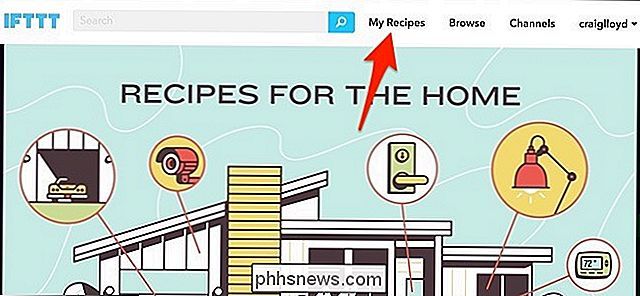
Klik på "dette" fremhævet i blåt.
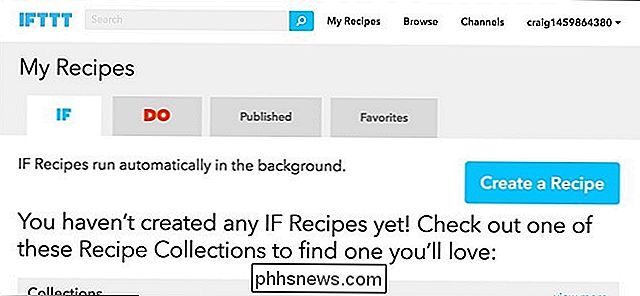
Nu, Der er et par måder, du kan fortælle IFTTT om, at "jeg er hjemme". Du kan:
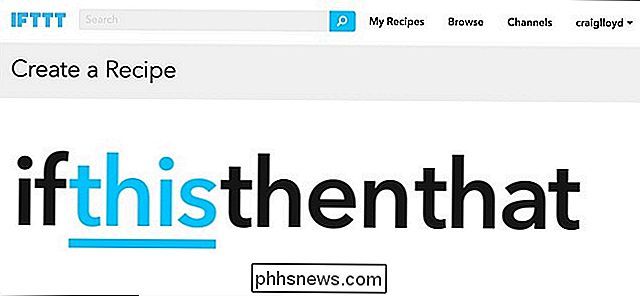
Brug "Date & Time" -udløseren til at indstille den tid, du normalt kommer hjem.
- Brug IFTTTs geofencing ("Android Location" og iOS Location "-kanaler), der registrerer din telefons placering og kender når du ankommer hjem
- Brug et sæt dørfølere fra en smarthome platform som SmartThings eller Wink for at bestemme, hvornår du kommer hjem.
- Husk at vi har hørt mange klager over IFTTTs geofencingfunktioner og hvordan det nogle gange giver falske positive og tager et stykke tid for en handling at sparke ind. Så for denne vejledning gør vi det baseret på en bestemt tid på dagen.
Find den kanal, du vil bruge i nettet, og klik på på det. I dette eksempel bruger vi "Dato og klokkeslæt".
Vælg derefter den trigger, du vil have. Hvis du vælger "Hver dag i ugen ved", kan du vælge bestemte dage, at opskriften skal køre. Ellers kan du vælge "Hver dag til".
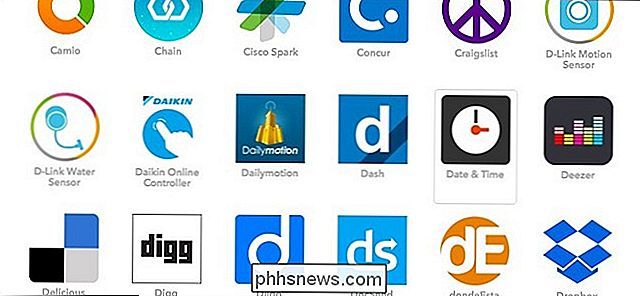
Vælg den tid på dagen, du vil have dit fjernsyn tændt, samt vælge de bestemte dage, du vil have, at den automatisk skal tændes. Klik på "Opret Trigger", når du er færdig.
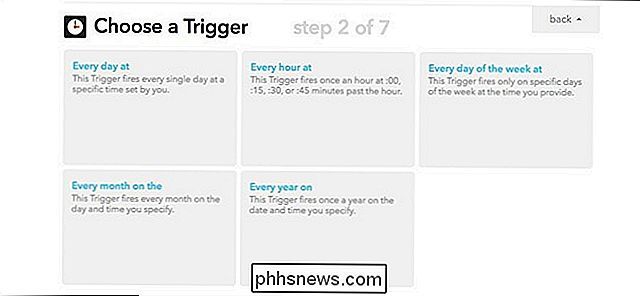
Klik derefter på "det", der er markeret med blåt for at indstille den handling, der sker, når udløseren brænder.
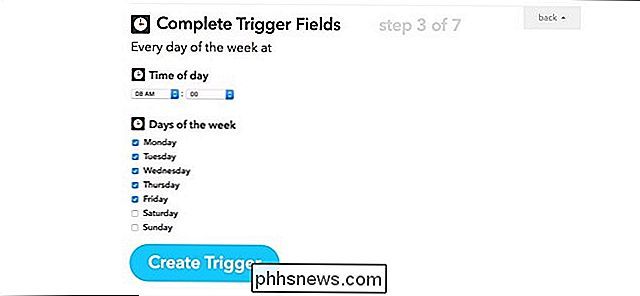
Indtast "Harmony" i søgefeltet eller find Kanalen i listen nedenfor. Klik på den, når du finder den.

Klik på "Start aktivitet".
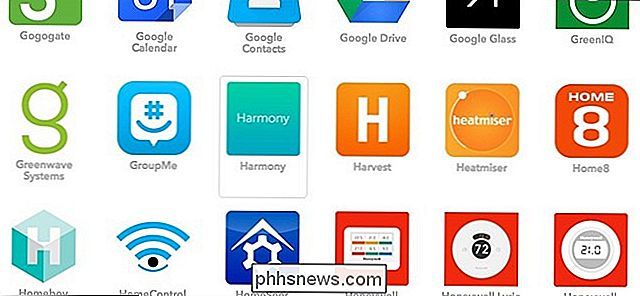
Under "Hvilken aktivitet?" I rullemenuen, vælg den Harmony Aktivitet, du vil tænde og klik derefter på "Opret Action ".

Næste, rediger titel af opskriften, hvis du vil. Ellers skal du klikke på "Opret opskrift".

Derefter er opskriften klar til at gå og vil straks blive aktiveret. Husk, at du skal oprette en anden opskrift, der automatisk slukker dit tv om natten før sengetid. I stedet for at vælge "Start aktivitet", klikker du på "Afslut aktivitet", når du går for at oprette handlingen til den anden opskrift.
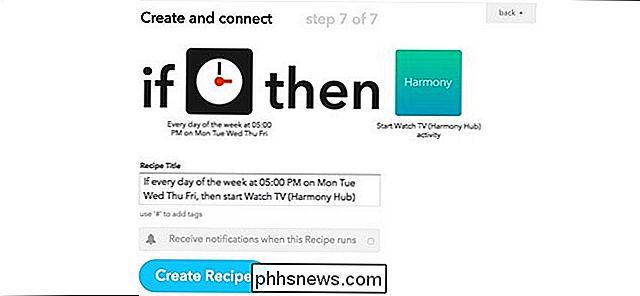

Sådan laver du YouTube-videoer mindre
For nylig spurgte en ven mig, hvordan han lavede en YouTube-video mindre til sin udstationering til sin blog, så jeg lavede en lille smule forskning og gav ham en løsning! Afhængigt af den video, der er uploadet til YouTube, er videoens bredde og højde indstillet til en bestemt standardværdi. For eksempel er bredden på de fleste HD-videoer 560px og højden er 315px.Hvis d

Sådan stopper du Windows 10-tastaturet fra at vises ved login
For nylig har min bærbare computer præsenteret mig med Windows Touch-tastatur hver gang jeg åbner låseskærmen ... selvom min bærbare computer har ikke en berøringsskærm . Har et lignende problem? Her er nogle mulige løsninger. Hvis du kan finde og afinstallere synderen (eller standse den fra automatisk start) Hvis dette startede tilfældigt, er det sandsynligt på grund af en ny app eller driver, du har installeret.



